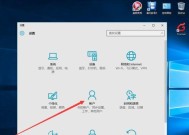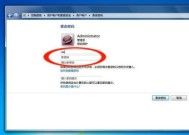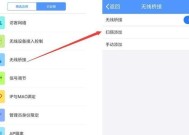以新路由器重新设置步骤(轻松配置你的新路由器)
- 家电经验
- 2024-12-05
- 30
- 更新:2024-11-20 17:52:01
当我们购买了一台全新的路由器时,为了能够顺利使用它的功能并享受到更快的无线网络速度,重新设置路由器是必不可少的步骤。本文将为您提供一份详细的以新路由器重新设置的步骤指南,帮助您轻松完成配置过程,并为您的家庭或办公室提供高效稳定的无线网络连接。
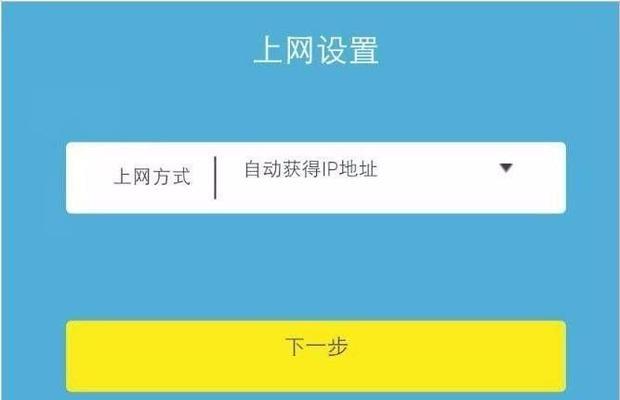
1.检查包装:确保您已收到完整的路由器包装,打开包装并检查是否有任何物件缺失或损坏。
2.查看说明书:仔细阅读附带的使用说明书,熟悉路由器的各种功能和设置选项。
3.连接电源:使用提供的电源适配器将路由器连接到电源插座,并打开电源开关。
4.连接网线:将一端连接到宽带调制解调器的输出端口,另一端连接到路由器的WAN(广域网)端口。
5.连接计算机:通过以太网线将计算机连接到路由器的LAN(局域网)端口,确保计算机与路由器之间的物理连接稳固。
6.访问路由器管理界面:在您的计算机上打开一个网页浏览器,并在地址栏中输入路由器的IP地址,按下回车键,即可访问路由器的管理界面。
7.输入默认用户名和密码:在管理界面中输入路由器的默认用户名和密码,通常可以在使用说明书或路由器上找到。
8.修改用户名和密码:为了增加路由器的安全性,建议您修改默认的用户名和密码,以防止未经授权的访问。
9.设置无线网络名称(SSID):在无线设置选项中,为您的网络创建一个易于识别且安全性较高的无线网络名称。
10.设置无线密码:选择一个强密码,并将其设置为您的无线网络密码,以保护您的网络免受未经授权的访问。
11.选择加密方式:在无线安全选项中选择适当的加密方式,如WPA2,以提供更高的安全性。
12.设置其他高级选项:根据您的需求,可以进一步设置其他高级选项,如端口转发、域名过滤等。
13.保存并应用设置:在设置完所有选项后,记得点击保存或应用按钮以使设置生效。
14.重新启动路由器:完成设置后,重新启动路由器以应用新的配置,并确保所有设置都已成功生效。
15.连接其他设备:现在您可以使用无线网络名称和密码将其他设备连接到新路由器,并享受高速稳定的无线网络连接。
通过按照本文提供的详细步骤,您可以轻松地以新路由器重新设置,并成功配置出一个高速稳定的无线网络环境。记得保持您的路由器软件和固件更新,以确保网络的安全性和性能。如果您遇到任何问题或需要进一步的帮助,请随时参考使用说明书或联系路由器制造商的客户支持。祝您尽情享受快速的无线网络体验!
如何以新路由器重新设置网络连接
在现代社会中,无线网络连接已经成为我们生活中不可或缺的一部分。当我们购买了一台新路由器时,重新设置网络连接是必要的,以确保我们能够稳定地连接到互联网并享受高速网络体验。本文将为您提供一些简单明了的步骤,帮助您以新路由器重新设置网络连接。
1.定位路由器(定位路由器的位置和放置方式):确保将路由器放置在中央位置,避免障碍物阻挡信号,并遵循制造商的建议。
2.连接电源和宽带电缆(将路由器连接到电源和宽带电缆):使用提供的电源适配器将路由器与电源插座连接,然后将宽带电缆连接到路由器的WAN端口。
3.连接计算机(将计算机与路由器连接):使用以太网线将计算机的网口与路由器的LAN端口相连。
4.打开浏览器(在计算机上打开浏览器):使用默认浏览器,例如Chrome或Firefox,在计算机上打开一个新的浏览器窗口。
5.输入IP地址(在浏览器中输入路由器的IP地址):查看路由器背面或底部的标签,找到路由器的默认IP地址,并在浏览器中输入该地址。
6.输入用户名和密码(在登录页面输入用户名和密码):使用路由器的默认用户名和密码登录,如果您已更改过用户名和密码,请输入您更改后的信息。
7.进入设置界面(登录成功后进入路由器的设置界面):一旦成功登录,您将进入路由器的设置界面。
8.修改无线网络名称(更改网络名称/SSID):在设置界面中找到无线设置选项,并修改您的网络名称以确保您能够轻松识别它。
9.设置无线加密(选择适当的无线加密方式):在无线设置选项中,选择适当的加密方式,如WPA2,并设置密码以保护您的网络。
10.分配IP地址(将DHCP设置为自动分配IP地址):在网络设置中找到DHCP选项,并将其设置为自动分配IP地址。
11.保存设置(保存您所做的更改):确保在完成每个设置之后点击保存按钮,以确保您所做的更改生效。
12.重新启动路由器(重启路由器以应用更改):在设置界面中找到重启选项,并点击重启按钮,使路由器重新启动以应用所有更改。
13.断开有线连接(断开计算机与路由器的有线连接):在设置完成后,将以太网线从计算机和路由器的LAN端口中拔出。
14.连接无线网络(连接计算机到新设置的无线网络):在计算机的无线网络列表中找到您刚刚设置的网络名称,输入密码并连接。
15.测试连接(测试您重新设置的网络连接):打开浏览器,尝试访问一个网页来测试您的网络连接是否正常。
通过按照以上步骤重新设置网络连接,您将能够轻松地将新路由器与互联网连接,并享受到稳定、快速的无线网络体验。记住,确保保存您所做的更改,并随时注意网络安全问题。